
ある日から突然、スマートフォンのメールアドレス宛に迷惑メールが届くようになったことがありませんか?
無料会員登録をするときにスマホのメルアドを登録してから来るようになったとか、どこかに登録していない場合でも迷惑メールが来るようになったということもあります。
見に覚えのない迷惑メールですが、本文に記載されている文章を読むと気分を害するものもあれば、遅延金など脅すような内容の文面もあったりと見たくないですよね。
そこで今回は、スマホに迷惑メールが来ないようにしたい、拒否したいときの迷惑メール対策と設定方法についてお伝えします。
迷惑メール対策のための設定方法

迷惑メールが1通でも届くようになると、あっという間に1日に何十通も届くようになり、友達とか会社から来るメールが分からなくなることがあります。
そのため、迷惑メールが届いたら削除していき受信フォルダには大切なメールのみ残すようにしていましたが、気が付くをたくさんの迷惑メールが届いていて削除するのも大変になってきました。
迷惑メール対策として、設定することでメールを届かなくすることができるため、快適にスマホを使うことができます。
知らない人からのメールを拒否する
ここでは、「かんたん設定」を使って迷惑メール対策を行ないます。
設定を行なうときには、SPモードパスワードまたはdアカウントを準備しておきます。
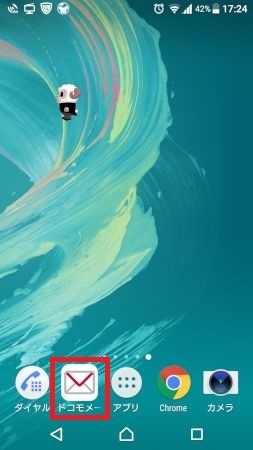
スマホのホーム画面に「メール」アプリをタップします。
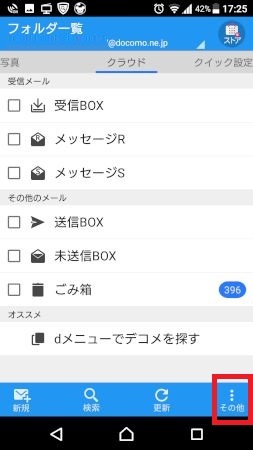
メール画面の「その他」をタップします。
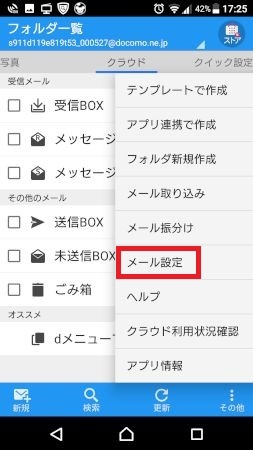
メニューが表示されたら「メール設定」をタップします。
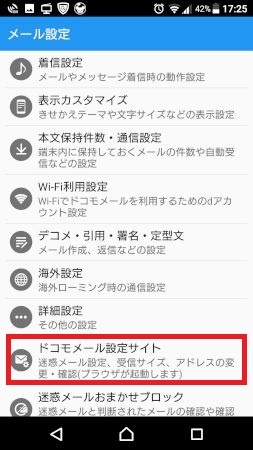
メール設定が表示されたら「ドコモメール設定サイト」をタップします。
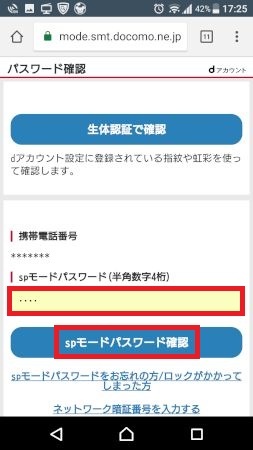
spモードパスワード4桁を入力して「spモードパスワード確認」をタップします。
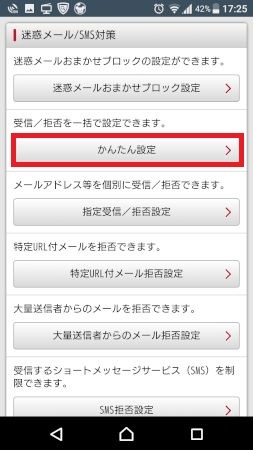
迷惑メール/SMS対策欄にある「かんたん設定」をタップします。
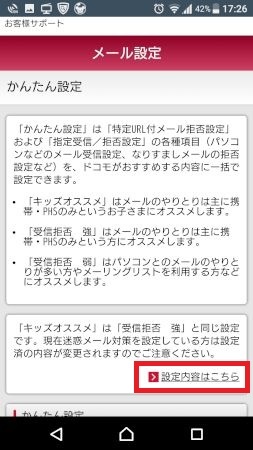
かんたん設定にある「設定内容はこちら」をタップします。
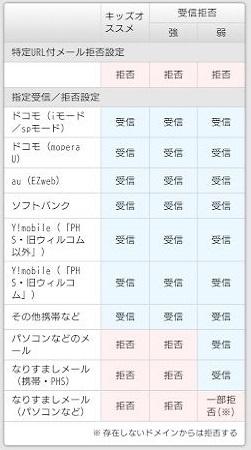
かんたん設定では、キッズオススメ・受信拒否(強)・受信拒否(弱)の3つの設定から選ぶことができます。
それぞれの受信できるメールと受信できないメールを確認して、どの設定にするかを確認します。
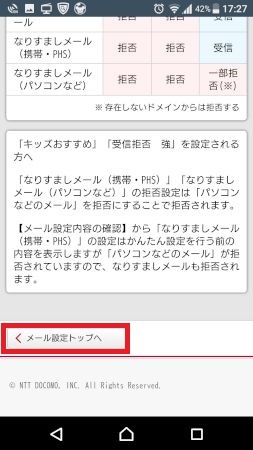
画面の一番下にある「メール設定トップへ」をタップします。
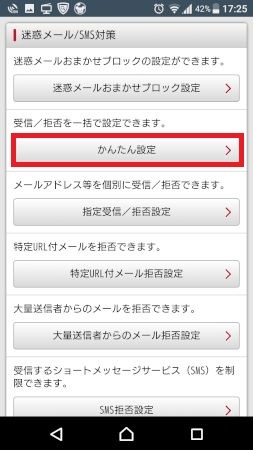
メール設定画面に戻るので、迷惑メール/SMS対策欄にある「かんたん設定」をタップします。
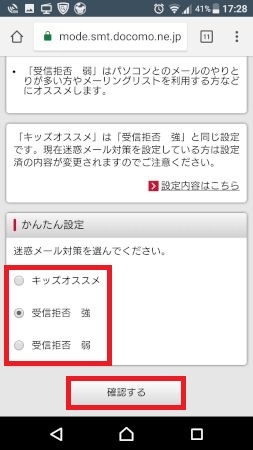
かんたん設定欄にある迷惑メール対策を選ぶところで、設定する迷惑メール設定を選びます。
今回は「受信拒否(強)」をタップして「確認する」をタップします。
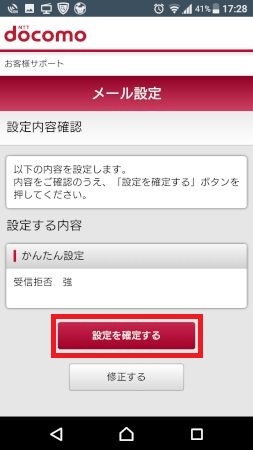
「設定を確認する」をタップすると、迷惑メール対策完了です。
かんたん設定内容を「キッズオススメ」や「受信拒否(弱)」に変更したいときは、同じ手順で選び、再設定することで変更できます。
URLが記載されているメールを拒否する
特定URL付きメールを拒否することができます。
迷惑メールを開くと、多くのメール本文にはURLが記載されていて、URLを押すように誘導されていますよね。
ということであれば、メール本文にURLが記載されているメールの受信を拒否すれば迷惑メールが届く件数はかなり減ります。
でも、他の企業などのメールにも本文にURLが記載されているため、受信できなくなってしまいますが、これは指定したメールアドレスは受信するように設定ができますので、必要なメールだけ受信設定しておきましょう。
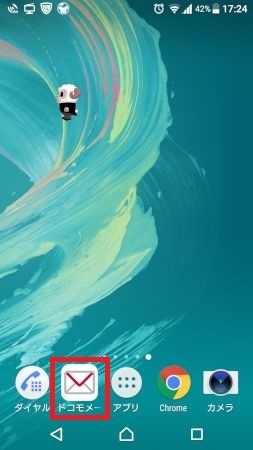
スマホのホーム画面に「メール」アプリをタップします。
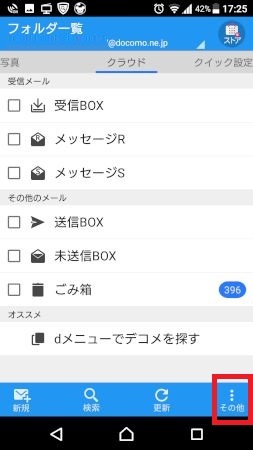
メール画面の「その他」をタップします。
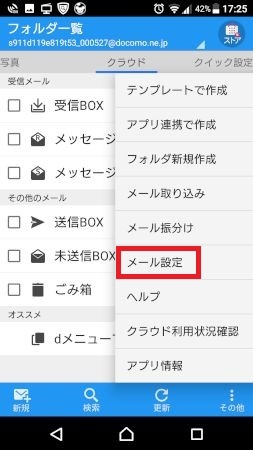
メニューが表示されたら「メール設定」をタップします。
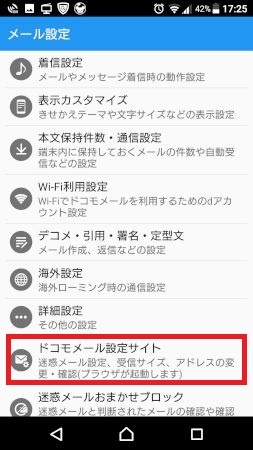
メール設定が表示されたら「ドコモメール設定サイト」をタップします。
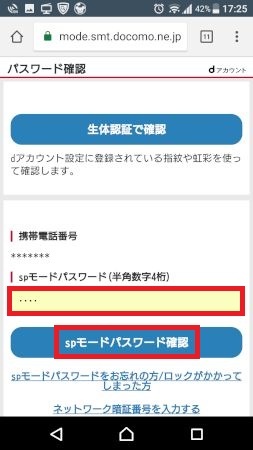
spモードパスワード4桁を入力して「spモードパスワード確認」をタップします。
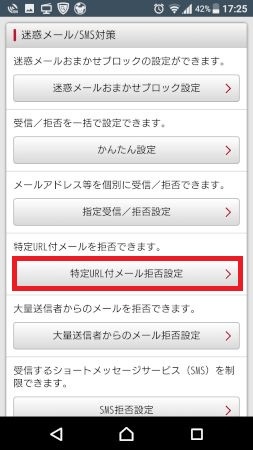
迷惑メール/SMS対策欄にある「特定URL付メール拒否設定」をタップします。
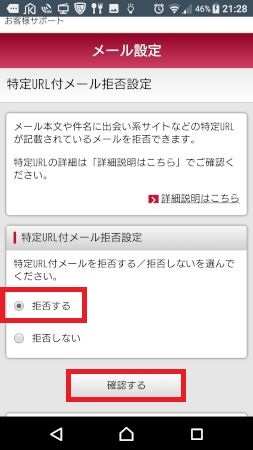
「拒否する」をタップしてチェックを入れたら「確認する」をタップします。
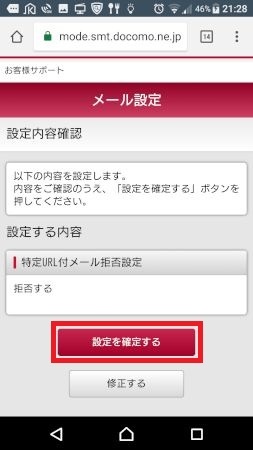
「設定を確認する」をタップすると設定完了です。
特定のメールアドレスだけを拒否する
迷惑メールのアドレスが同じところから大量に送信されてくるときには、そのメールアドレスだけを拒否することができます。
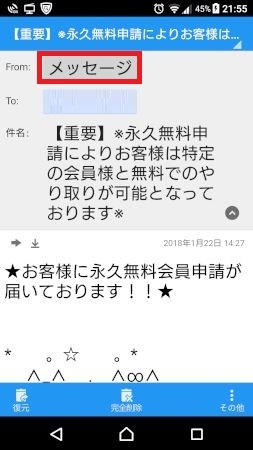
迷惑メールを開いて「From」の部分をタップします。
今回は「メッセージ」と書かれている部分をタップします。
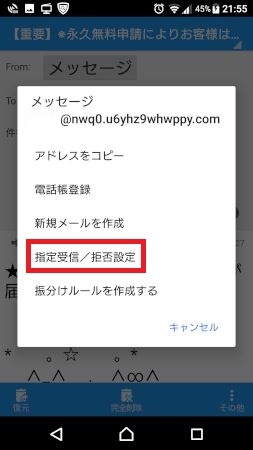
「指定受信/拒否設定」をタップします。
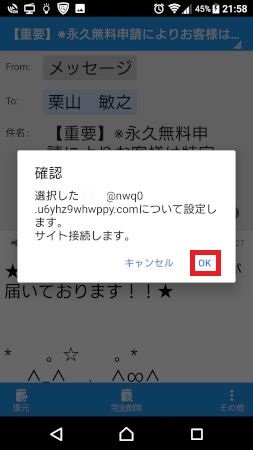
サイトに接続しますと表示されますので「OK」をタップします。
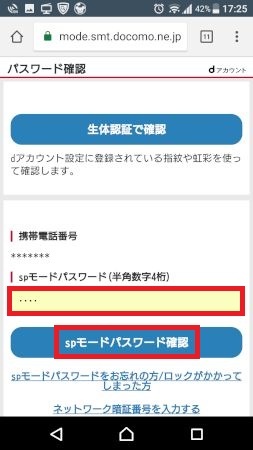
spモードパスワード4桁を入力して「spモードパスワード確認」をタップします。
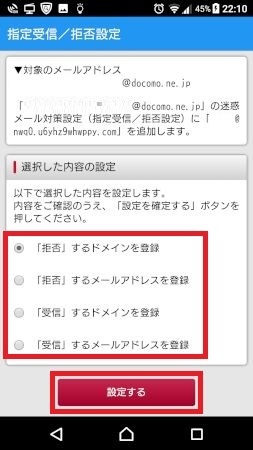
「拒否するドメインを登録」または「拒否するメールアドレスを登録」のどちからをタップしてチェックを付けて「設定する」をタップします。
「拒否するドメインを登録」とは「@(アットマーク)」以下のアドレスが同じメールアドレスの受信を拒否するという設定です。
「拒否するメールアドレスを登録」とは、メールアドレスが完全に一致するものだけを受信拒否します。ただし、一文字でも多かったり、少なかったり、変わっていたりするとメールが届くので再度拒否設定する必要があります。
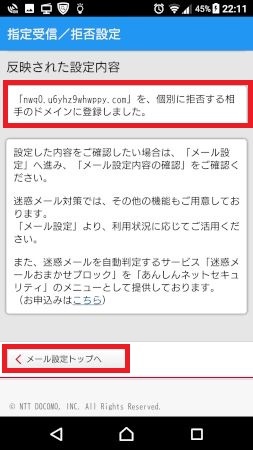
「設定する」を押すと、反映された設定内容が表示されるので内容を確認します。
確認できたら画面下にある「メール設定トップへ」を押して画面を戻ります。
編集後記
私はあまり、スマホのメルアドを会員登録に使うことはありませんが、どうしてスマートフォンのメールアドレスを登録しないといけないということで登録したあとから、迷惑メールが届くようになりました。
ただ、他にも何件か登録しているため、そこに登録したのが原因なのかは分からないため、何とも言えません。
でも、実際に迷惑メールが届くようになってしまったので、1件1件拒否設定するとのが面倒になり特定URL付きメールを拒否するようにし、受信しないといけないメールアドレスだけを登録しています。
大量に迷惑メールが届くようになったら、メルアドを変更することも考えたほうがいいかも知れませんね。
